この投稿では、Windows 10 用の 8 つの iMovie 代替案を推奨しています。
iMovie は優れた機能を備えています。さまざまな範囲で、Apple デバイス間で。これは 20 年以上前にリリースされ、Apple オペレーティング システムのアプリの無料バンドルで出荷されます。 iMovie は消費者や初心者を対象としており、簡単に使用できます。さらに、クロスプラットフォームのサポートを提供するため、プロジェクトを 1 つの Apple デバイスから iPhone などの別のデバイスに移すことができます。 iMovie での編集中に完全な停止はありません。すべての利点にもかかわらず、iMovie は IOS デバイスでのみサポートされています。 iMovie と同じように使いやすく、さまざまな機能を備えた、Windows 10 で利用できるソフトウェアはありますか?答えはイエスです。以下は、Windows 10 向けの iMovie の代替案トップ 8 です。
#1. FilmForth
強力な候補から始めて、FilmForth は Windows 10 の優れた iMovie 代替手段です。iMovie と同様に、FilmForth は無料で使用でき、消費者に適した驚くほど簡単なユーザー インターフェイスを備えています。初心者にとても適しています。 Windows 10 用の Microsoft Store から Filmforth をダウンロードできます。
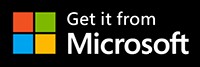
ユーザー インターフェイスは、あらゆる種類の PC ユーザーにとってかなり使いやすいものです。ビデオを読み込んで、外出先で編集する方法を学びましょう。 iMovie と同様に、このビデオ エディタは、最大 60FPS の 4K ビデオ解像度でビデオをエクスポートできます。ワゴンはここで止まりません。ビデオの安定化、ピクチャ イン ピクチャ、ビデオのトリム/クロップ/回転、字幕の追加、トランジションとエフェクトの追加、オーディオの置き換え、ナレーションの追加などの機能を除いて、FilmForth はホーム画面からアクセスできる Mp3 コンバータにビデオを追加しました。ビデオをアップロードし、オーディオを MP3 形式で取得します。確かにオンライン ツールはそれだけで利用できますが、オフラインはより速く、効率的で、信頼できます。
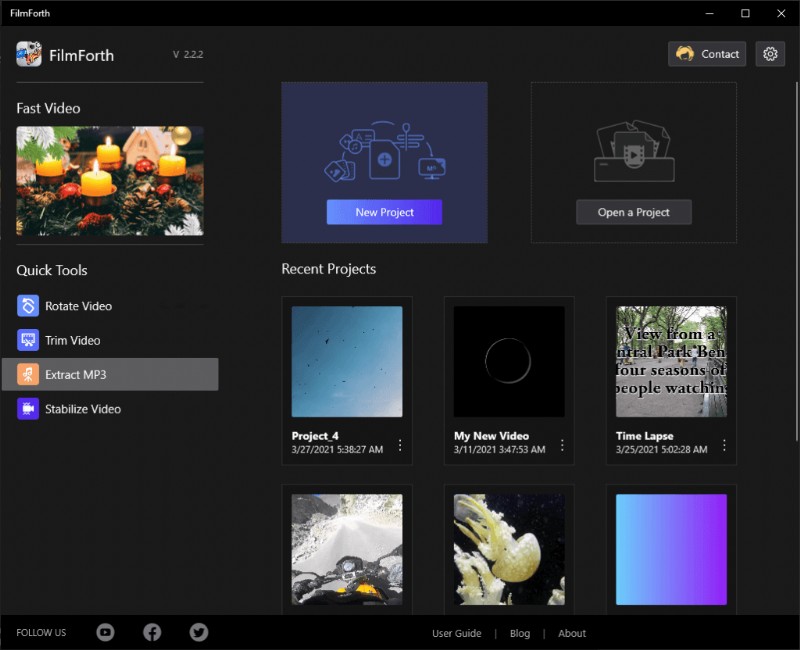
FilmForth の概要
#2.ショットカット
オープンソースのビデオ エディターを見つけるのは、毎日ではありません。 Shotcut は世界中の開発者によって作成され、Windows、macOS、Linux、および FreeBSD システムと互換性があります。中級ユーザー向けです。少し前に 120FPS に移行し、スマートフォンやその他のデバイスのディスプレイでより高いリフレッシュ レートがスポーツされました。 Shotcut は、iMovie で提供されるものと同様に 120 FPS をサポートします。実はShotcutはカスタム設定で120超えてます。それとは別に、エディターは事前に作成されたテーマとビデオの背景も提供します。
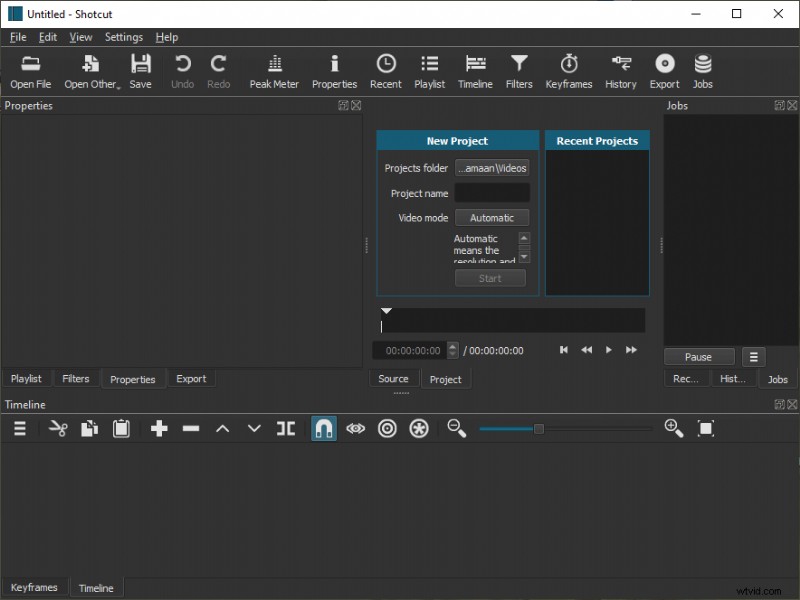
ショットカットの概要
#3. EaseUS 動画編集者
EaseUS には、すべての標準編集機能が含まれています。それに加えて、注目すべき機能の 1 つは、MP4 から GIF へのコンバーターです。どんな動画も数秒で GIF 形式に変換できます。さまざまなイベントやシナリオの傑作を作成します。追加された画像からビデオに選択した透かしを追加します。 EaseUS を起動すると、画面の向きのオプションが表示されます。すぐに使い始めるのに役立ち、さまざまなツール、エフェクト、編集に移動して試すことができます。ほとんどのエフェクトは個別にダウンロードする必要があり、多忙を極めます。 Windows と macOS の両方と互換性があり、初心者にも中級者にも適しています。
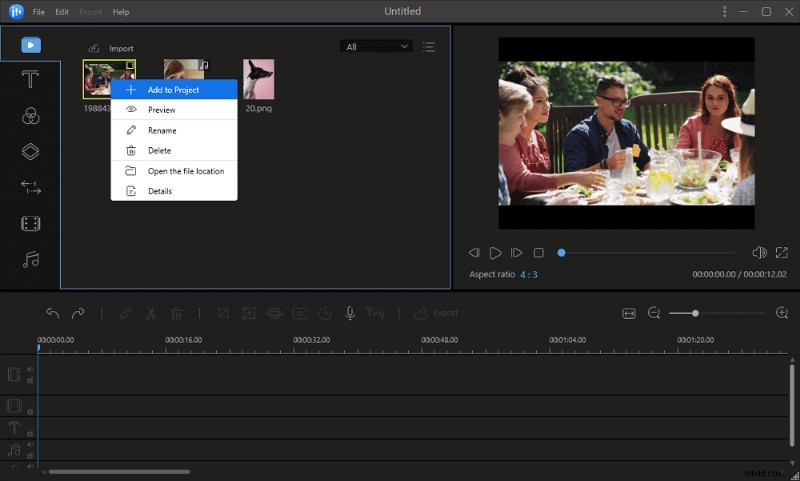
EaseUS 動画編集者
#4.ライトワークス
オスカー賞やエミー賞のノミネートに貢献した編集者にどのくらいの頻度で出くわしますか? Lightworksエディターはヒューゴーや英国王のスピーチなどの映画で使用されているのでプロ向きです。ワークフローに従ってインターフェイスをカスタマイズし、重要な部分に直接編集を開始することができます。プロフェッショナルは、上級レベルの VFX に Boris FX プラグインを使用できます。このプラグインは、アニメーション、プリセット、無制限のメディア レイヤーの膨大なライブラリを提供します。これは、iMovie で提供される無制限のレイヤーに似ています。 Windows、Linux、macOS システムでサポートされています。
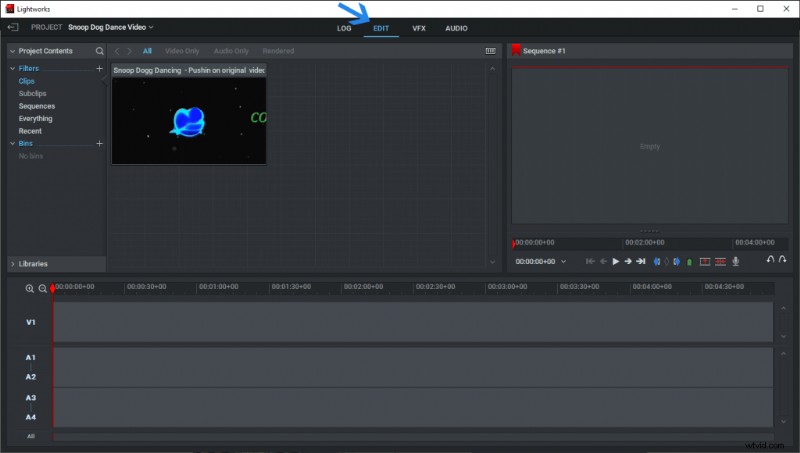
ライトワークス
#5.ピナクル スタジオ
Pinnacle Studio には、トーン カーブ、HSL チューニング、カラー ホイールなどの高度なカラー グレーディング コントロールが備わっています。 iMovie と同じように、複数のカメラでビデオをキャプチャして編集します。 YouTube、vlog などのコンテンツを作成します。それがすべてではありません。高度なキーフレームを利用して、各キーフレームにコンテキストを追加します。ワークスタイルに合わせてすべてをカスタマイズ。ショートカット、ダッシュボード、ボタンなど。ワークフローを合理化し、効率化を図ります。中級者が絶妙なビデオを作るのはとても良いことです。ご参考までに、これは試用版です。フル機能版は有料です。
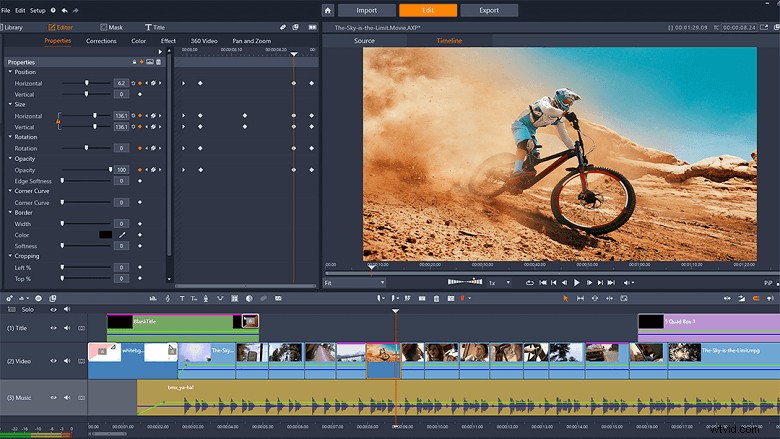
ピナクル スタジオ
#6.アドビ プレミア プロ
Adobe Premiere Pro は、いつでも作業を完了できる業界標準のビデオ エディターです。中級者や専門家には非常に適しています。 Premiere Pro は、Apple の Final Cut Pro とは異なり、Windows と Mac の両方で動作します。他のタブにアクセスして、さまざまなワークスペースを配置できます。さらに、ワークスペースをサイズ変更可能なパネルに分割して、作業の鳥瞰図を表示できます。オーディオ部門で言及しなければならないもう1つのこと。ミキシング、カット、エフェクトとは別に、ユーザーが高品質のオーディオを無料でダウンロードできる新機能が 2020 年にリリースされました。
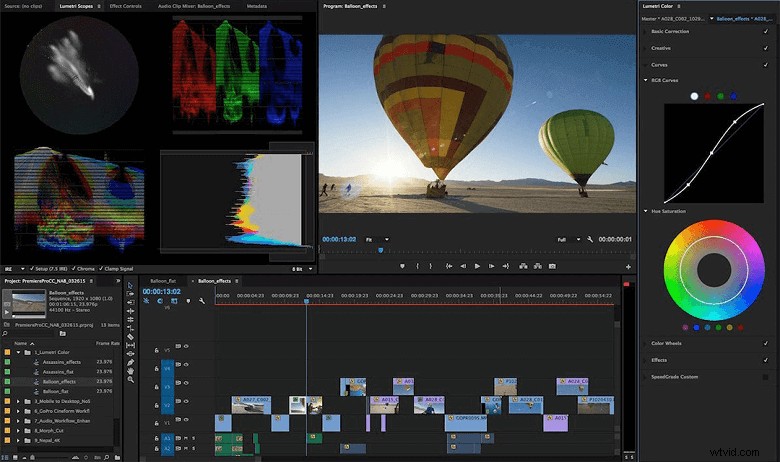
アドビ プレミア プロ
#7.オープンショット
OpenShot は、ビデオ編集のスペクトルを簡単に保つオープンソースのビデオ エディターです。このような Linux オペレーティング システムでの作業に重点を置いたビデオ エディターは多くありません。 FFmpeg ライブラリに依存する OpenShot は、さまざまなビデオおよびオーディオ形式をサポートしています。一方、iMovie のサポート範囲は限られており、フォーマットの数も限られています。 OpenShot について話すとき、単純さは控えめな表現です。各オプションの巨大なボタンと、オプションの直線的で時系列の位置が便利なので、初心者にも中級者にも非常に適しています.
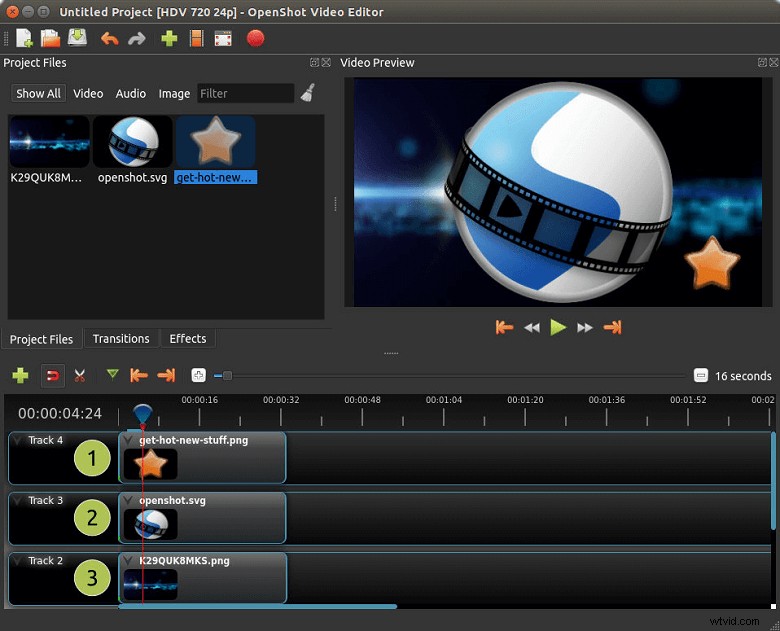
オープンショット
#8. VideoPad 動画エディター
VideoPad には驚くほど小さなインストーラーがあり、およそ 5 MB になり、Windows と macOS システムの両方をサポートします。エディターを起動するとすぐに、このようなチュートリアルで物事がどのように機能するかの基本を評価するためのフレンドリーなチュートリアルが表示されます。初心者にも中級者にもとても良いです。ビデオのアップロード処理は、iMovie のように高速で、さまざまなマルチメディア形式をサポートしています。このスイートは、VidePad のユーティリティを強化する多くのプラグインとスタンドアロン プログラムを提供します。その下にあるすべてのソフトウェアは、ボタンをクリックしてダウンロードできます。ウィザード機能は、初心者にとって本当に売り物です。イントロ、アウトロ、フルビデオのテンプレートで構成されています。 1 つ選択してビデオを追加すると、ほら、プロ並みのビデオが作成されました。
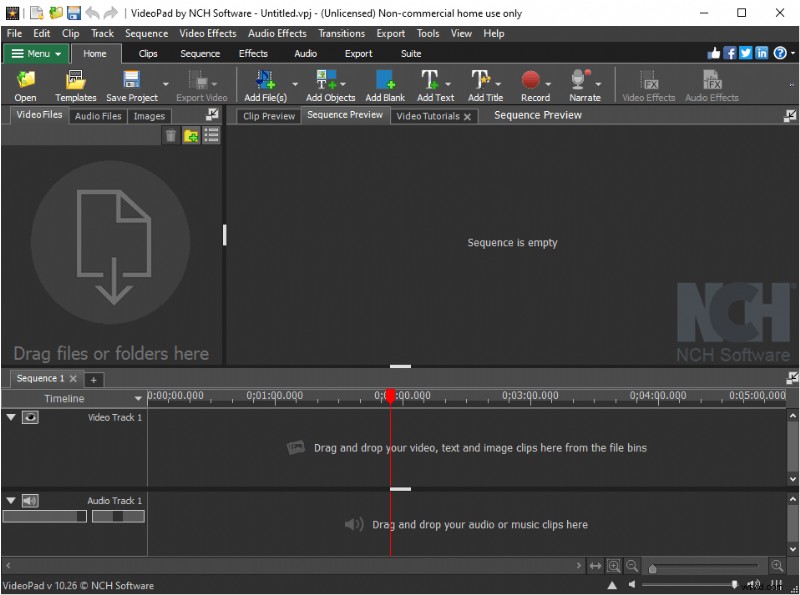
VideoPad 動画エディター
最終的な考え
Windows 用の iMovie をダウンロードする代わりに、ここで説明したビデオ エディタを試すことができます。それらのほとんどは、用途の広いワークフローを提供し、独自のニッチ ドメインで際立った機能を備えています。ニーズを満たすビデオ エディターを選択し、編集の停滞を乗り越えるのに役立つサポート記事を選択してください。
